相比於其他CMS,WordPress最大的特色就是它可以讓你更換主題,無需程式碼就能定製網站外觀,那麼如何為你的網站安裝WordPress主題呢,在本文中我們來分享幾個常用方法
WordPress 使用非常方便,很重要一點就是它大部分功能可以在背景完成,主題安裝就是其中一項
依序開啟 WordPress後台– 外觀– 主題– 新增
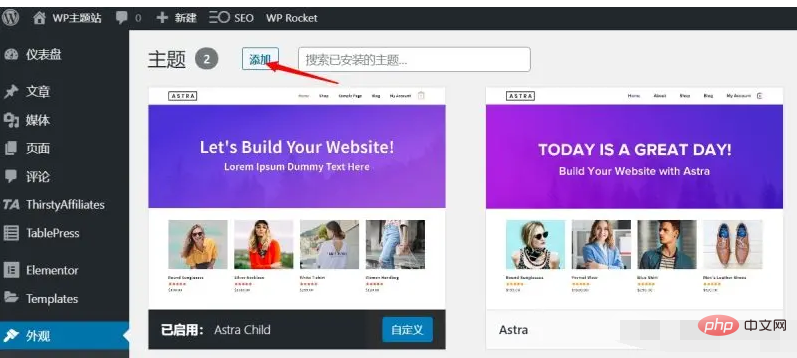
然後就進入了WordPress的主題庫,你可以選擇類別預覽主題,也可以直接搜尋自己想要的主題,大部分的WordPress主題都能在這裡找到,並且都可以免費使用
找到需要安裝的主題後,只要點選安裝 按鈕即可安裝主題到WordPress網站
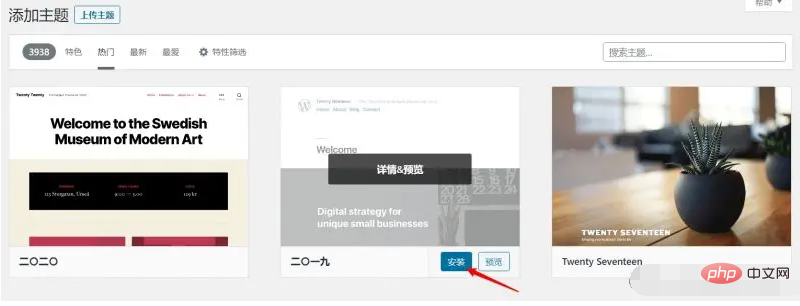
最後,再點選啟用 按鈕,更換到新主題
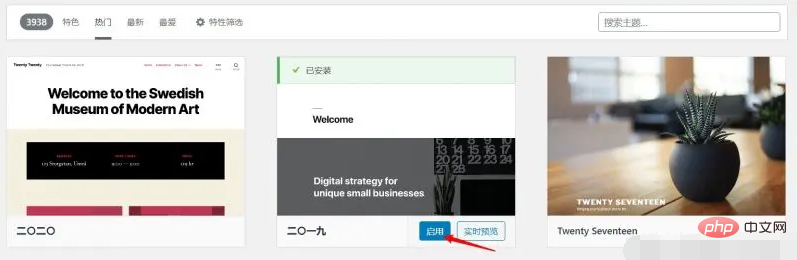
在WordPress後台安裝主題是我們最推薦的方法,尤其是對於新手,操作簡單而且不會出現問題
雖然絕大部分主題都可以在後台直接安裝,但是有時候也會有一些並未在WordPress主題中心上架的主題,比如一些付費主題、一些Github的開源主題等等,此時,我們就需要透過上傳的方法來安裝
上傳安裝和後台安裝方法類似,同樣是開啟WordPress後台– 外觀– 主題– 新增
不同的是這次你需要點擊上傳主題 按鈕
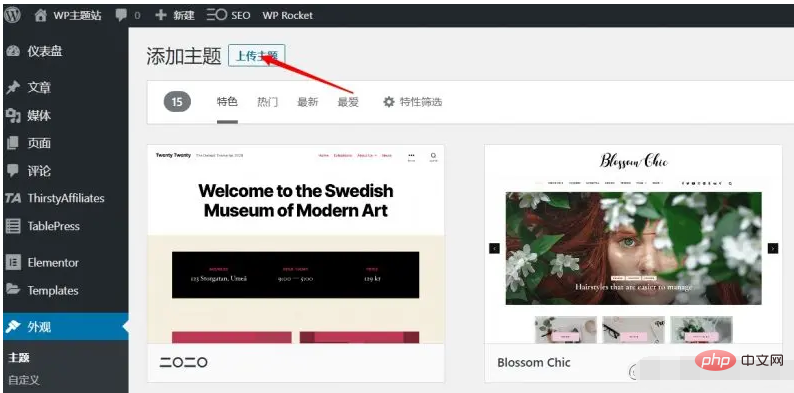
然後點擊選擇檔案,把下載好的主題安裝包上傳到站點,並點擊現在安裝
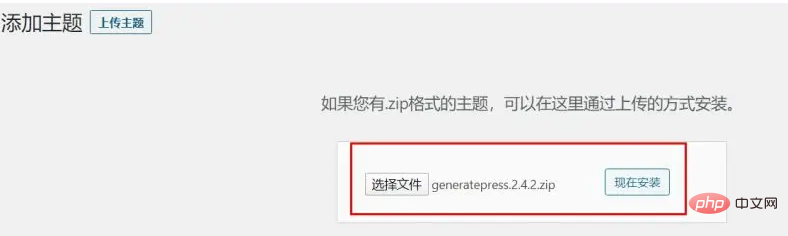
如有類似下方的提升字樣,則證明主題安裝成功,你可以選擇現在啟用,或稍後啟用
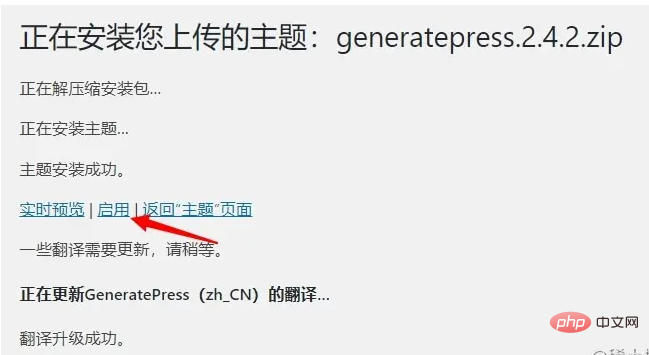
上傳方式主題也是我們常用的主題安裝方式之一,不過需要注意一點是一定要確保你是從可信的網站下載的主題安裝包,比如從WordPress官方的主題中心、主題官網等,不要下載不明來源的主題
上面介紹的兩種方法都是在WordPress網站正常狀態下的安裝方式,有時候也會有一些特殊的情況,比如說當無法登陸WordPress後台時,我們該如何安裝和更換主題,下面的方法就是採用操作文件和資料庫的方式來為WordPress安裝新的主題
首先上傳主題安裝包到網站的主題檔案目錄,可以使用寶塔面板或FTP軟體來完成,下面我以寶塔面板做演示
#打開寶塔後台,選擇檔案,進入到主題目錄,路徑一般為/www/wwwroot/domain.com/wp-content/themes,例如WP主題站就是/www/wwwroot/themeforwp.net/wp-content/themes
然後點擊上傳按鈕,將主題安裝包上傳到這個目錄
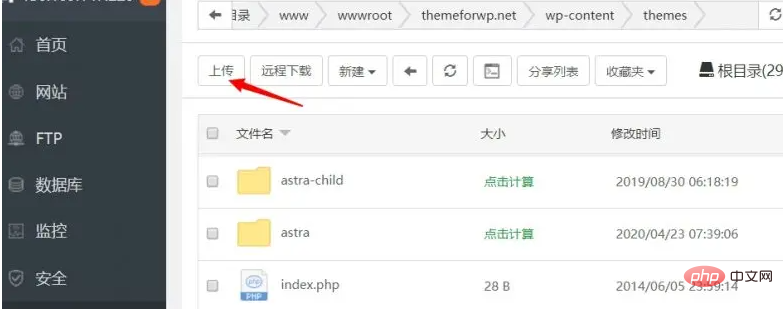
上傳完成後解壓縮安裝包,得到主題資料夾
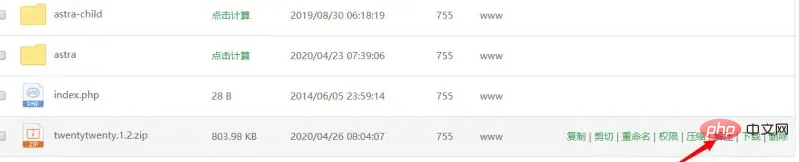
一般主題資料夾會和主題同名,像我用的twentytwenty主題資料夾就是twentytwenty
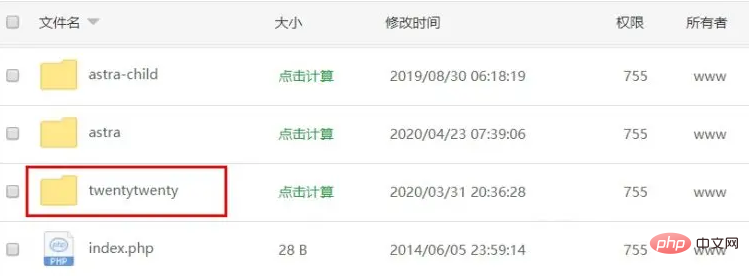
這樣我們的主題就算安裝完成了,不過還處於沒有啟用的狀態,此時,有兩個選擇,如果你能登陸後台的話,你可以直接到主題管理中啟用主題,如果你目前無法登陸WordPress後台的話,則可以修改資料庫來啟用主題。
以上是圖解WordPress怎麼安裝主題(三種方式)的詳細內容。更多資訊請關注PHP中文網其他相關文章!




